GNU Octave es una programación completa de alto nivel y de código abierto. idioma. Es compatible con MATLAB y se utiliza principalmente para cálculos numéricos. Tiene muchas capacidades gráficas para el trazado y la visualización de datos. También ayuda en la solución numérica de problemas lineales y no lineales.
GNU Octave es compatible con Linux, BSD, Windows y macOS. En la publicación de hoy, instalaremos GNU Octave en Ubuntu. Para el sistema operativo Linux Mint, visite la instalación de Octave en Linux Mint.
Nota :Los procedimientos de instalación se han demostrado en Ubuntu 20.04 LTS .
Instalación de GNU Octave en Ubuntu
Cubriremos las siguientes formas que puede usar para instalar GNU Octave en Ubuntu:
- Instalación a través de Apt
- Instalación a través de Snap
Método #1 Instalación a través de Apt
GNU Octave está disponible en los repositorios predeterminados del sistema operativo Ubuntu. Se puede instalar a través del administrador de paquetes Apt. Siga los pasos a continuación para instalar GNU Octave en Ubuntu:
1. Primero, ejecute el siguiente comando para actualizar su lista de fuentes.
$ sudo apt update
2. Ahora instale GNU Octave ejecutando este comando:
$ sudo apt install octave
Después de ejecutar el comando de instalación, le preguntará si desea continuar proporcionándole el y/n opción. Presiona y y luego presione Entrar para instalar GNU Octave.
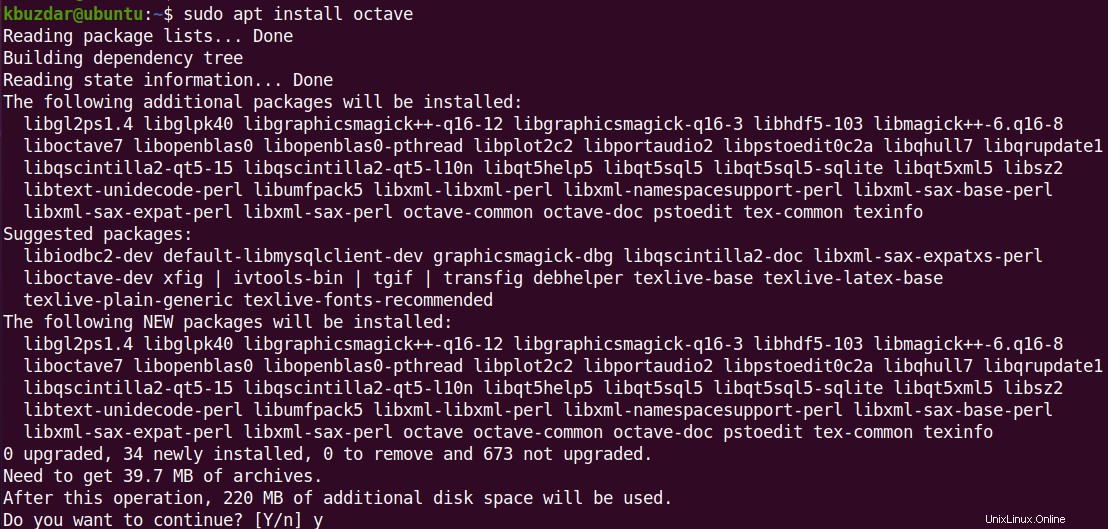
Para verificar la instalación de GNU Octave, ejecute el siguiente comando:
$ octave -v
El siguiente resultado verifica que la versión de GNU Octave 5.2.0 se ha instalado con éxito en nuestra máquina.

Método #2 Instalación a través de Snap
También puede instalar GNU Octave en su máquina Ubuntu a través del administrador de paquetes instantáneos. Siga los pasos a continuación para instalar GNU Octave en Ubuntu:
1. Primero, ejecute el siguiente comando para actualizar su lista de fuentes.
$ sudo apt update
2. Ahora, para instalar snapd, ejecute este comando:
$ sudo apt install snapd
Luego le preguntará si desea continuar proporcionándole el y/n opción. Presiona y y luego presione Entrar para instalar snapd.
3. Luego, para instalar GNU Octave, ejecute el siguiente comando:
$ sudo snap install octave
Esto debería instalar GNU Octave en su sistema.
Para verificar la instalación de GNU Octave, ejecute el siguiente comando:
$ octave -v
El siguiente resultado verifica que la versión de GNU Octave 6.4.0 se ha instalado con éxito en nuestra máquina.

Lanzar GNU Octave
Para iniciar GNU Octave desde la línea de comandos, escriba el siguiente comando y presione Intro .
$ octave --gui
También puede iniciar GNU Octave desde el menú Actividades. Para hacerlo, presione la súper tecla que abrirá una barra de búsqueda. Escriba octava en la barra de búsqueda. El icono de la aplicación GNU Octave aparecerá en su pantalla. Haga clic en él para iniciar la aplicación.
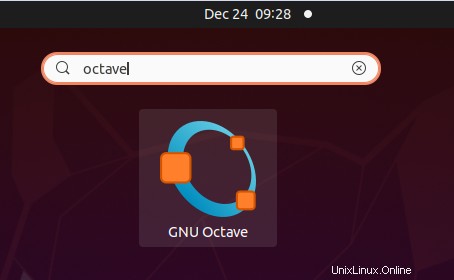
A continuación, iniciará la aplicación GNU Octave en su sistema.
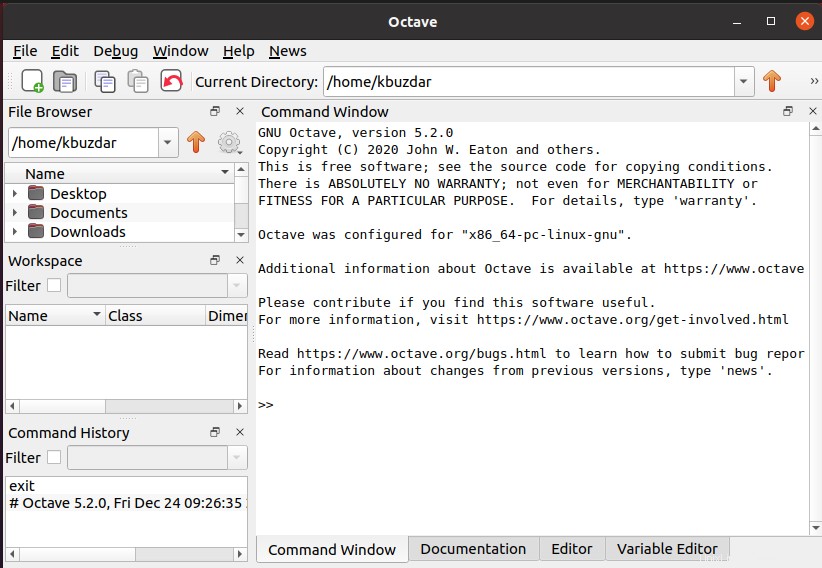
Desinstalar GNU Octave
Si por alguna razón desea eliminar GNU Octave, use el método que se describe a continuación:
Si ha instalado GNU Octave a través de Apt, ejecute el siguiente comando para eliminarlo:
$ sudo apt remove octave
Si se le solicita con el y/n opción, escriba la letra y y presione Entrar . El comando yum luego eliminará Octave de su sistema.
Si ha instalado GNU Octave a través de Snap, ejecute el siguiente comando para eliminarlo:
$ sudo snap remove octave
En la publicación de hoy, cubrimos la instalación de GNU Octave en la máquina Ubuntu a través de dos métodos diferentes. También hemos cubierto cómo desinstalar GNU Octave en caso de que desee eliminarlo de su máquina. Para saber más sobre Octave, visite el manual oficial de GNU Octave.
